Правила распределения операций.
ПланФакт будет автоматически назначать новым операциям статьи, проекты или разбивать их на части, если вы настроите Правила импорта.
Автозаполнение работает для операций, поступающих из вне:
Импорт выписки 1С (*.txt)
Импорт выписок Xml
Импорт Excel
Интеграция с банками и картами физлиц
Эквайринги
Telegram Bot
Интеграция с Wildberries
Интеграция с Ozon
ПланФакт проверит, каждую новую операцию, и если она соответствует заданным условиям, применит подходящее правило импорта.
ПРАВИЛА ИМПОРТА
Перейдите в раздел Настройки → Правила импорта → Для банков и карт. Выберите пункт Банковские операции.
1. Шаг:
В меню Настройки загрузки операций укажите разницу в днях для сопоставления плановых и фактических операций.
Может возникнуть ситуация, когда запланированная вами в ПланФакте операция подтвердилась в банке другой датой.
Для того чтобы в системе сопоставился ваш плановый платеж с транзакцией из банка, настройте разницу между датами для таких операций (максимально вы можете установить люфт сопоставления 45 дней).
💡 Рассмотрим пример:
В ПланФакте есть операция с датой оплаты 09.04.2023.
Дата оплаты должна быть НЕ подтверждена.
Загружаем банковскую выписку, в которой этот платеж проведен 11.04.2023.
В настройках установлен люфт 3 дня.
В результате ПланФакт при загрузке операций из банка проверит совпадения на 3 дня в прошлое и 3 дня в будущее. При обнаружении такового подтвердит дату оплаты у планового платежа и скорректирует ее в соответствии с банком.

Обратите внимание, что плановая операция сопоставится с фактической операцией из банка при совпадении несколько параметров:
- Дата оплаты попадает в настроенный люфт сопоставления.
- Суммы в плановой и фактической операциях совпадают до копеек.
- В операциях указан один и тот же банковский счет.
- В операциях верно указан контрагент.
2. Шаг:
Определите, как будут загружаться операции между вашими юрлицами: как Перемещения / как Поступления и Выплаты.

Обратите внимание, что при настройке загружать операции между вашими юрлицами как Поступления и Выплаты, это правило на счета одного юрлица работать не будет, они будут загружаться как Перемещения.
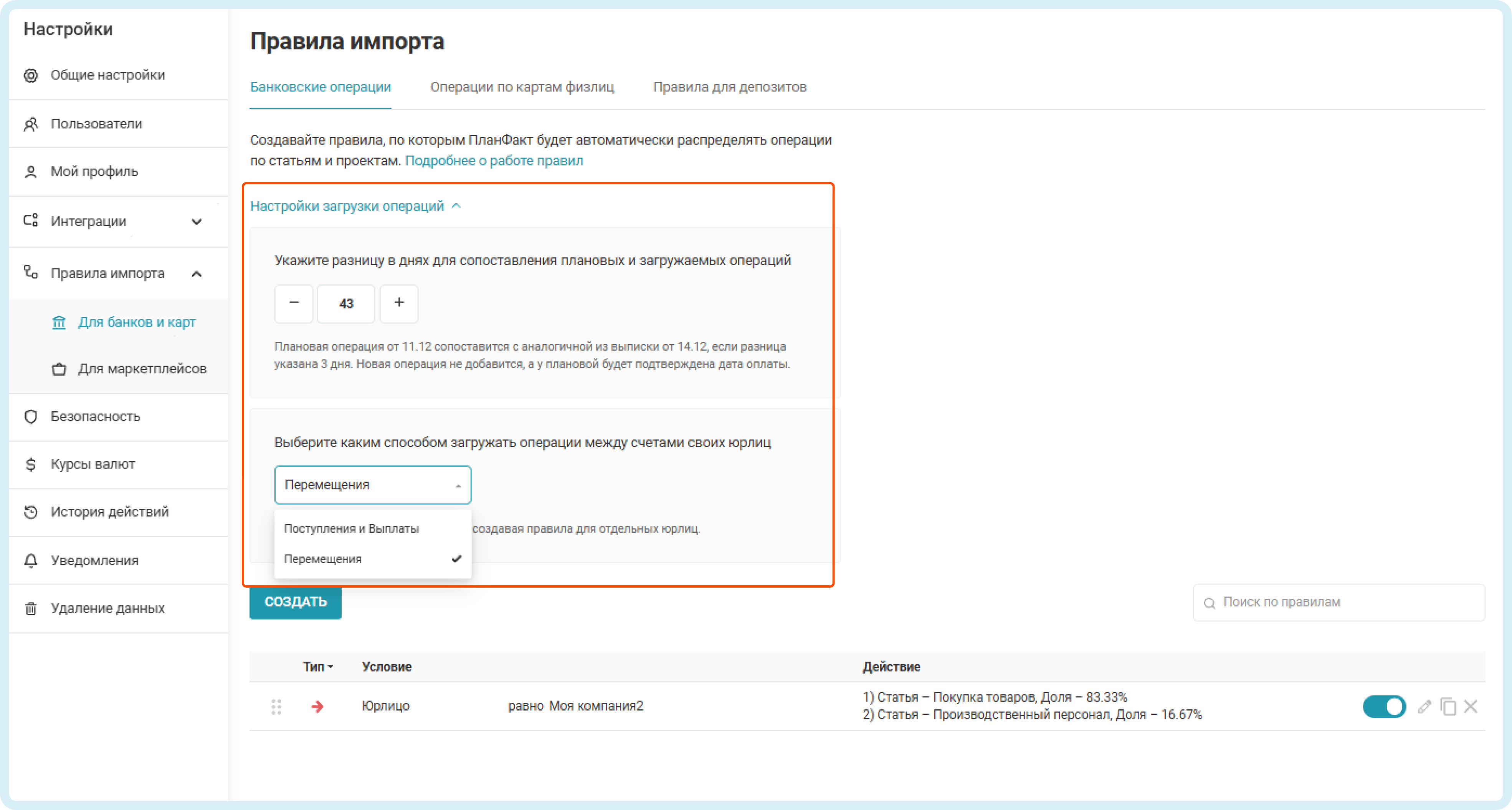
3. Шаг:
СОЗДАНИЕ ПРАВИЛА
Для добавления нового правила нажмите кнопку Создать:
В форме создания правила заполните условия, под которые должна подходить операция, и параметры, которые будут у нее изменены.
Например, все поступления на счет Счет 1007 с контрагентом ООО Клиент разбить по статьям и проектам: статья Первая+проект п1 - 60%, статья Вторая и проект Проект - 40%.
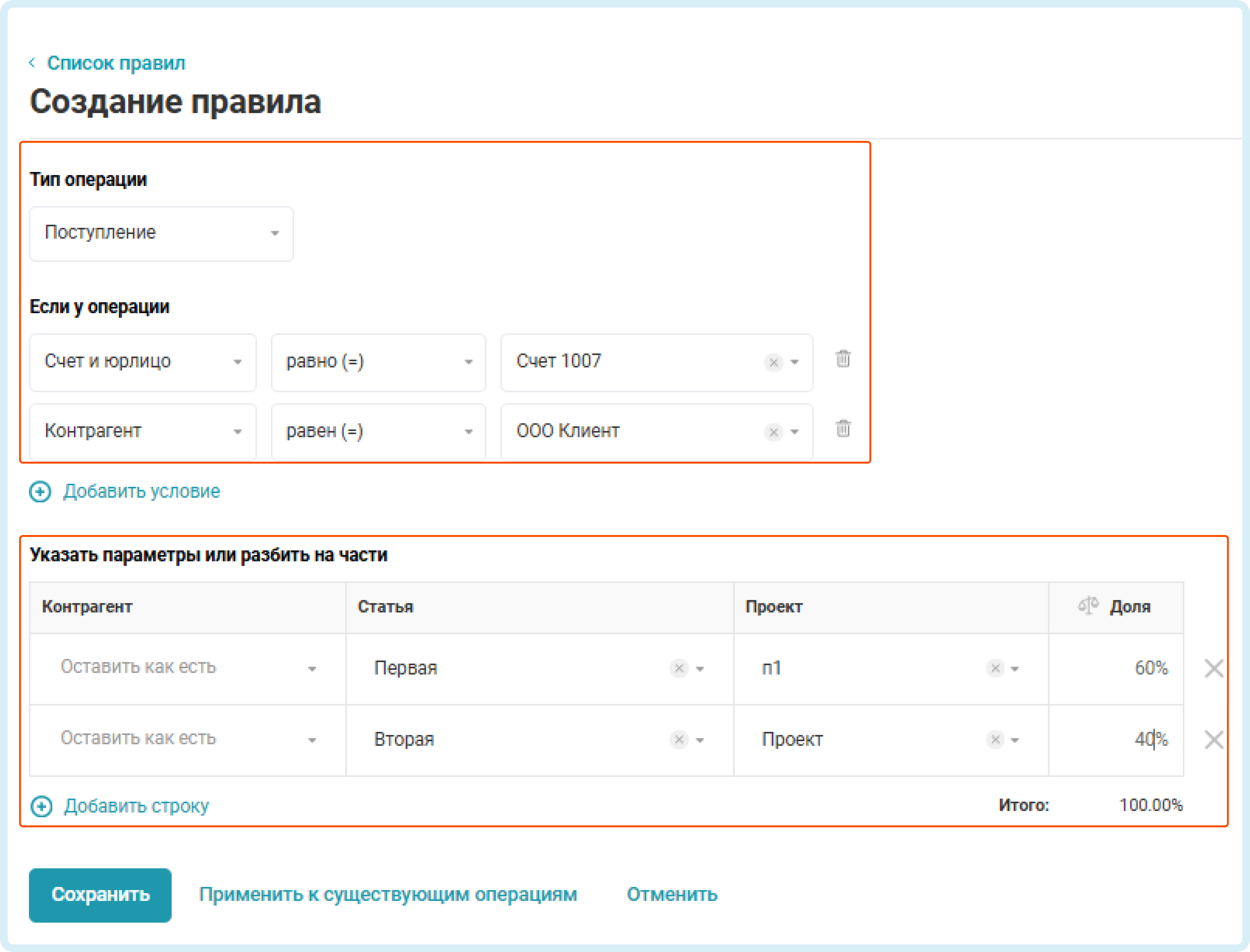
При следующей загрузке данных, ПланФакт проверит каждый платеж и те, у которых встретиться указанный счет и контрагент автоматически разделит на 2 части, распределив сумму между проектами и статьями в соответствии с долями в правиле.
ОСОБЕННОСТИ РАБОТЫ ПРАВИЛ
1. Одна операция – Одно правило
При импорте к одной операции применяется одно правило, после чего операция сохранится в системе.
Например, у нас есть 2 правила:
если Контрагент = ООО Клиент, то статья = Оказание услуг
если Контрагент = ООО Клиент, то проект = Проект
В этом случае при импорте к операции с контрагентом ИП Иванов применитс я только одно правило, которое в списке стоит выше, и установится статья Оказание услуг. Условия из примера можно объединить в одном правиле, чтобы достичь желаемого результата.
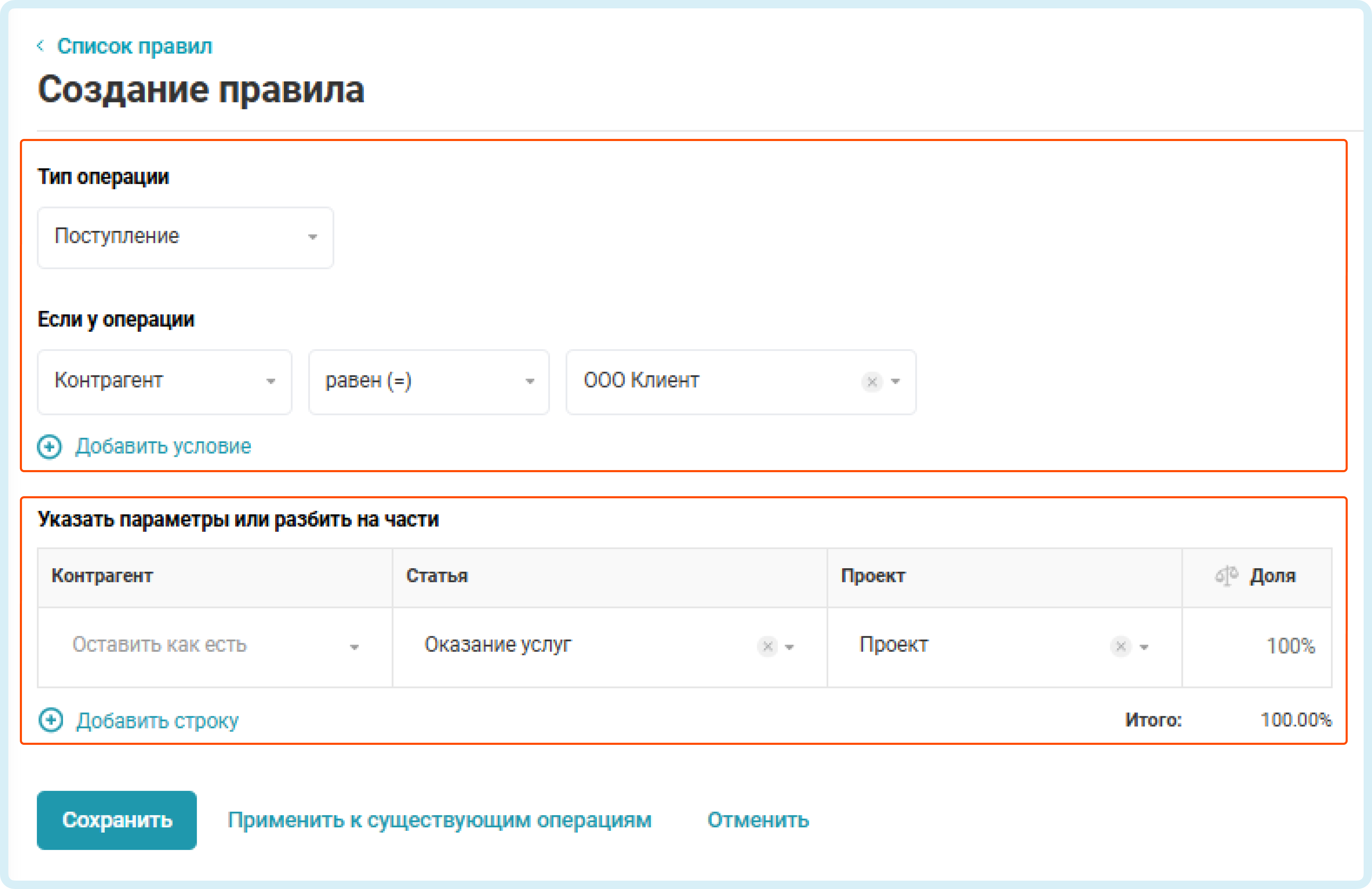
2. Применение правил к уже существующим операциям
При создании правила вы можете проверить его и применить к уже существующим операциям. Для этого при создании или редактировании правила импорта нажмите на кнопку Применить к существующим операциям.
ПланФакт предложит вам посмотреть, как будут изменены данные.
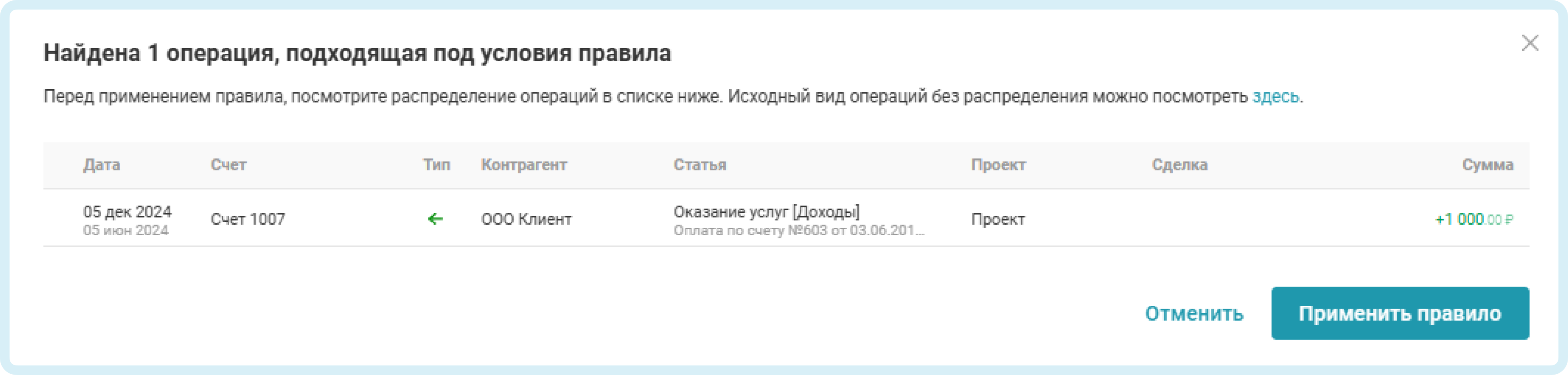
☝️ Обязательно изучите эту информацию, чтобы не допустить ошибочного изменения операций. Отменить примененное правило нет возможности.
Если все верно, нажмите Применить правило. ПланФакт запросит заключительное подтверждение данной операции, в котором укажет количество операций, которые будут изменены:
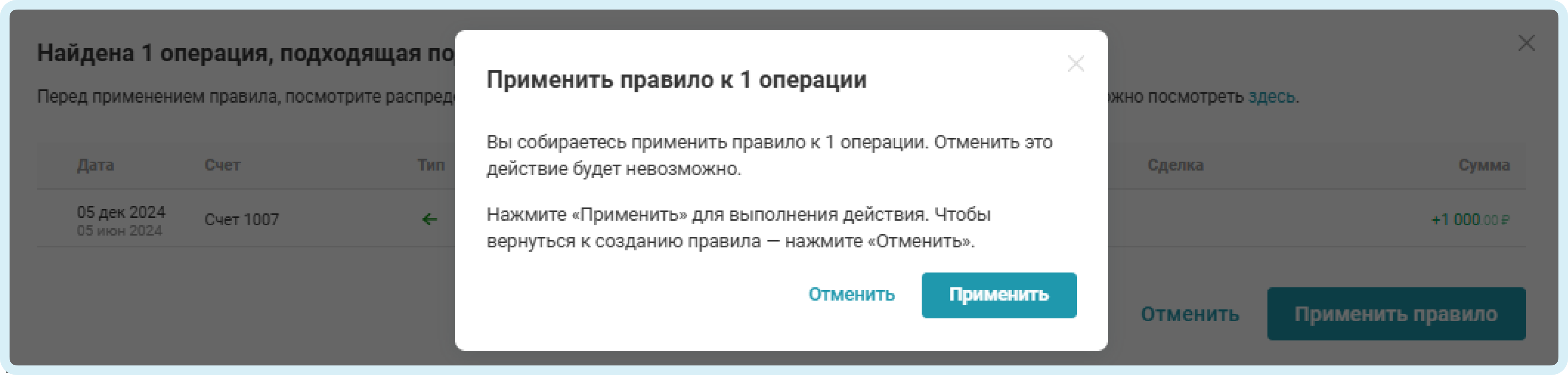

Рекомендуем вам всегда внимательно просматривать те операции, которые ПланФакт изменит. Помните, что отмены действий нет!
Правила автоматической обработки операций не применяются к тем платежам, которые уже разбиты на части.
3. Правило или статьи в карточке контрагента
Если в карточке контрагента указана Статья для поступлений/Статья для выплат и для данного контрагента создано Правило импорта для отнесения операции к статье, то будет применена статья, указанная в правиле.

СВЯЗАННЫЕ СТАТЬИ
